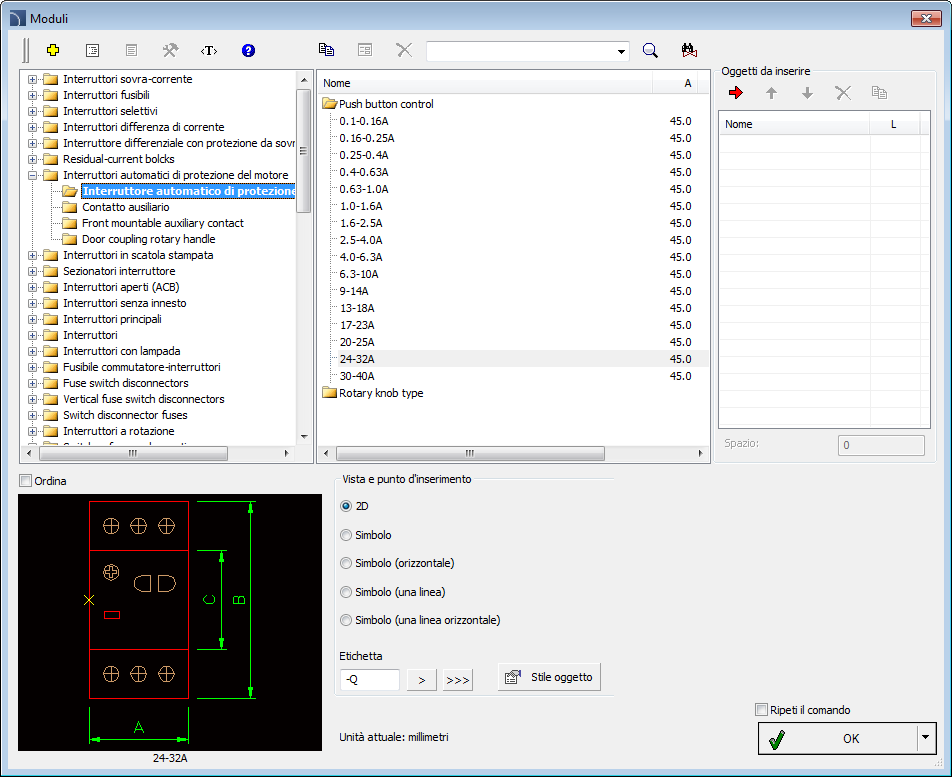
Il comando unità modulari contiene molti tipi di apparecchi di connessione, protezione e altri componenti utilizzati nei progetti elettrici. Per tutti gli apparecchi entrambe le viste usati nella progettazione quadri e quando sono applicati simboli su regimi. In caso di inserimento di vista dell'apparato è possibile creare un elenco di oggetti da inserire, che è anche usato per inserire contemporaneamente molti oggetti al disegno. Se l'utente inserisce i simboli che dovrebbe utilizzare tutte le politiche e le procedure descritte nel capitolo Simboli - IEC, NFPA).
Dopo aver inserito vista apparato è possibile utilizzare la Crea punto di vista alternativo).
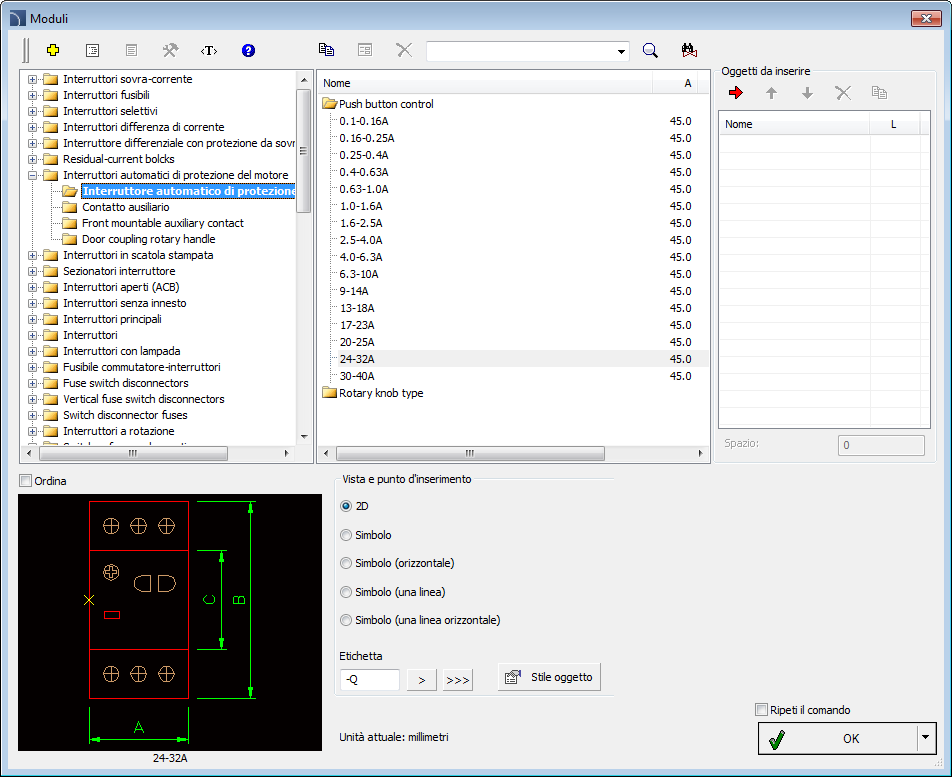
finestra di dialogo Unità modulari
Il metodo di lavoro con oggetto è stato descritto nei capitoli precedenti. Questo comando contiene anche i seguenti elementi:
Oggetti da inserire-
elenco di oggetti che verranno inseriti nel disegno. L'elemento aggiungere a una
lista pulsante aggiunge oggetto all'elenco
degli oggetti da inserire.
pulsante aggiunge oggetto all'elenco
degli oggetti da inserire.
opzioni di inserimento- quando si inserisce un
singolo, l'utente può utilizzare altra opzione quello predefinito di inserire un
oggetto nel disegno. Il pulsante espande
l'elenco delle opzioni di inserimento disponibili:
pulsante espande
l'elenco delle opzioni di inserimento disponibili:
•Inserire (specificare stile per oggetto) - Inserti oggetto selezionato con la possibilità di modificare le opzioni nella finestra di dialogo stile di oggetto.
•Inserisci (specificare tutte le dimensioni)- inserti oggetto selezionate con possibilità di specificare tutte le dimensioni che possono essere modificati. È anche possibile salvare le dimensioni utente creando ed estendendo il tipo di utente di serie Creazione e dell'estensione utente di serie).
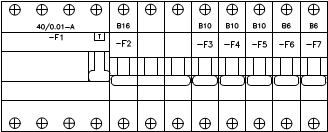 |
Procedure
1. Eseguire
comando  unità
modulari.
unità
modulari.
2. Nella finestra di dialogo selezionare la categoria appropriata.
3. In dettaglio un elenco dei tipi di apparecchi disponibili sarà visibile.
4. (Opzionale) Fare doppio clic su una serie di tipologie per espanderla visualizzarne il contenuto. Al fine di espandere tutti i serie di tipi di fare clic sul pulsante destro del mouse e dal menu contestuale selezionare l'opzione appropriata.
5. (Cambio Opzionale la visualizzazione per l'elemento selezionato.
6. (Opzionale) Modificare le impostazioni dello stile oggetto.
7. Selezionare
un elemento con un doppio clic oppure selezionarlo e fare clic sull'elemento
Aggiungi ad una lista  pulsante.
pulsante.
8. Continuare con la compilazione della lista ripetendo i passi 2 - 7.
9. (Opzionale)
Organizzare la lista con l'aiuto della copia , Elimina
, Elimina 
Spostare le
righe selezionate in basso  o
Spostare le righe selezionate in basso
o
Spostare le righe selezionate in basso pulsanti.
pulsanti.
10. Specificare l'etichetta e il numero del primo apparecchio. Apparecchiatura successiva verrà inserita con numeri consecutivi.
11. Fare clic su OK o Inserisci dalla tasto lista, per inserire l'oggetto nel disegno.
12. Specificare il punto di inserimento e l'angolo di rotazione degli oggetti.